1. 左手使用鼠标
你是左撇吗,以至用鼠标都是左手,或者你像我一样,有兴趣经常改变单调的习惯,又或者有意锻炼右边大脑,而有试过把鼠标调成左手习惯?
那么你一定会发现,你可以把鼠标拿到键盘左边,把左右键调换,但系统却没有左手方向的指针。
微软似乎从一开始就没有照顾想用左手拿鼠标的人,从win9x年代开始,到现在的vista,从键盘的布局(不清楚是否微软设计),系统快捷键,到鼠标指针,甚至整个系统,没有哪一点是为了方便左手习惯的。也难怪网上会有人说微软歧视左撇子了。
我很理解使用左手但鼠标指针却仍向右撇的别扭--不要说习惯了也一样~~
之前的确找到过xp下的反向鼠标指针,可是找了很久也没有找到vista下的,又不想牺牲外表用回以前xp下的指针,怎么办呢?
今天找了下,找到个软件,叫ArtCursors。
ArtCursors小档案
软件版本:4.21 软件大小:1051KB
软件性质:共享软件 适用平台:Windows 9x/ME/NT/2000/XP/2003
下载地址:http://www.onlinedown.net/soft/11132.htm
2. 鼠标指针换个方向
2.1. Step 1
运行ArtCursors,在弹出的New Cursor(新建指针)窗口中单击“Cancel(取消)”按钮,因为我们要打开已有的鼠标指针进行编辑。选择菜单命令“File→Open(文件→打开)”或按下Ctrl+O组合键,展开X:\Windows\Cursors(X:表示系统安装盘符)目录,找到某个需要调整方向的指针文件,比如“aero_arrow.cur”,这是“Windows Aero(系统方案)”中的“正常选择”指针。单击“打开”按钮将此指针文件打开。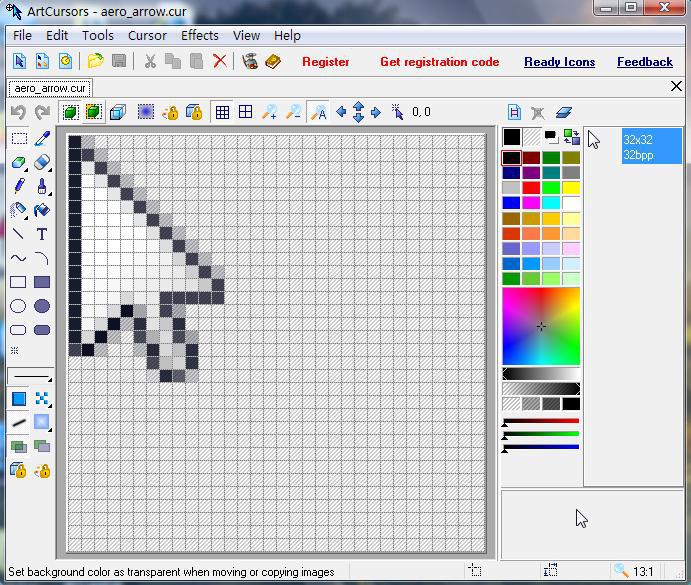
2.2. Step 2
在工作区域中单击右键,选择“Flip→Horizontally(翻转→水平方向)”,即可将指针转换成适合左手使用的方向。在窗口右下角可以看到转换后的实际效果图。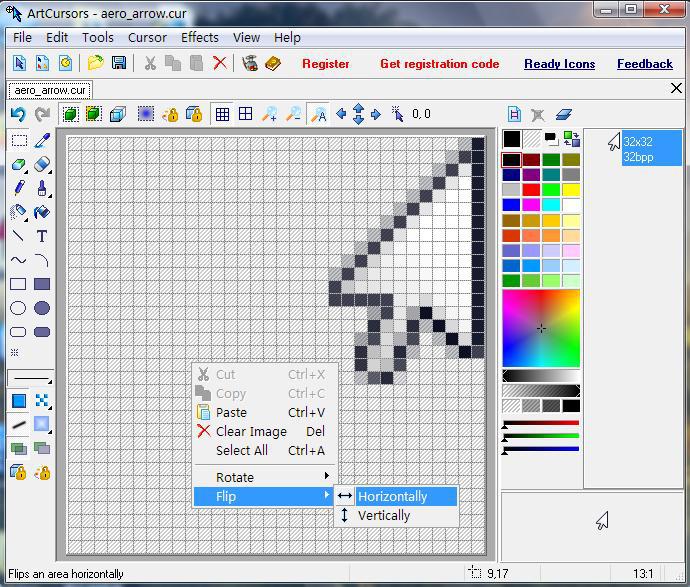
光把图标翻转是不够的,还要设置“热点”。
所谓热点就是指针用来触发事件的点,对于箭头来说,热点当然就是箭头的尖端了。对于默认的32×32像素的指针,ArtCursors将左上角的坐标定义为(0,0),右下角为(31,31)。因为我们对指针进行了水平翻转,所以将热点的水平坐标改为“31-X(X是原坐标)”,垂直坐标保持不变即可。以“aero_arrow.cur”文件为例,将热点坐标从(0,0)改为(31,0)。
2.3. Step 3
选择菜单命令“Cursor→Hot Spot(指针→热点)”,在对话框中为翻转后的鼠标指针设置新的热点。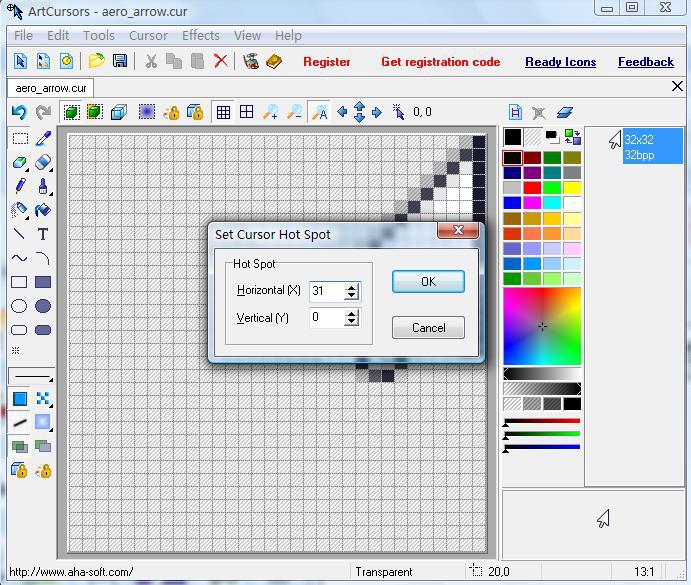
做完以上两步,一个左手的指针就完成了,是不是很简单?
但请不要覆盖保存系统自带的图片,
选择菜单命令“File→Save as(文件→另存为)”,在打开的保存对话框中,为翻转后的指针命名为你想要的名字,如“aero_left.cur”,以便和原来的右手用指针文件区分开来。
对于有些动态指针,并不是翻转一次就完成,而是要翻转多次,因为它是多帧的,每一帧都要处理。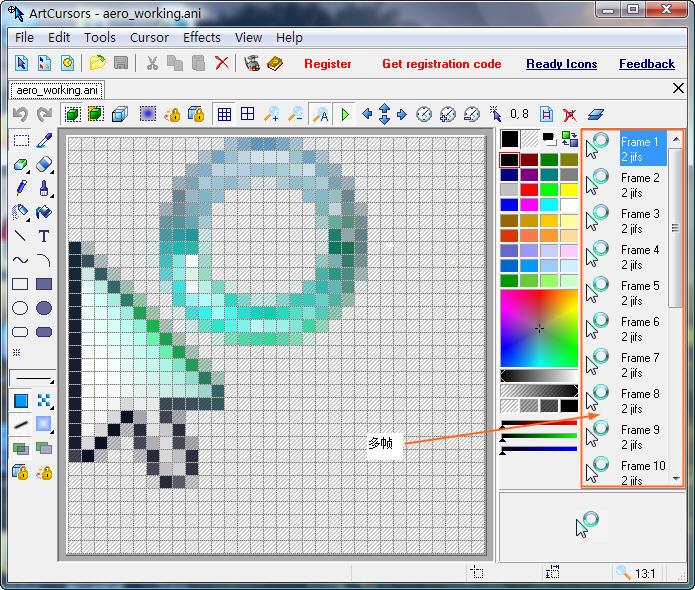
3. 光标设置
使用ArtCursors,我们制作出了自己喜欢的光标。接下来,就可以应用到我们的计算机上了。
1、把自己喜欢的这一套光标放进文件夹(名称随意),郝同学给这个文件夹起名mycursor。然后把mycursor复制到C:\Windows\Cursors文件夹下面。
2、桌面右击,个性化,更改鼠标指针。
3、单击自定义(C)里面的正常选择,浏览,进入mycursor文件夹,找到合适的光标,打开。依次逐个替换自定义(C)里面的光标。
4、修改完成后,另存为mycursor,以后就可以很方便的切换整套光标了。